SpeedLink sl-6485 User Manual

Ofce Keyboard
Deluxe
Bedienungsanleitung
User‘s Guide
Mode d‘emploi
Manual de instrucciones
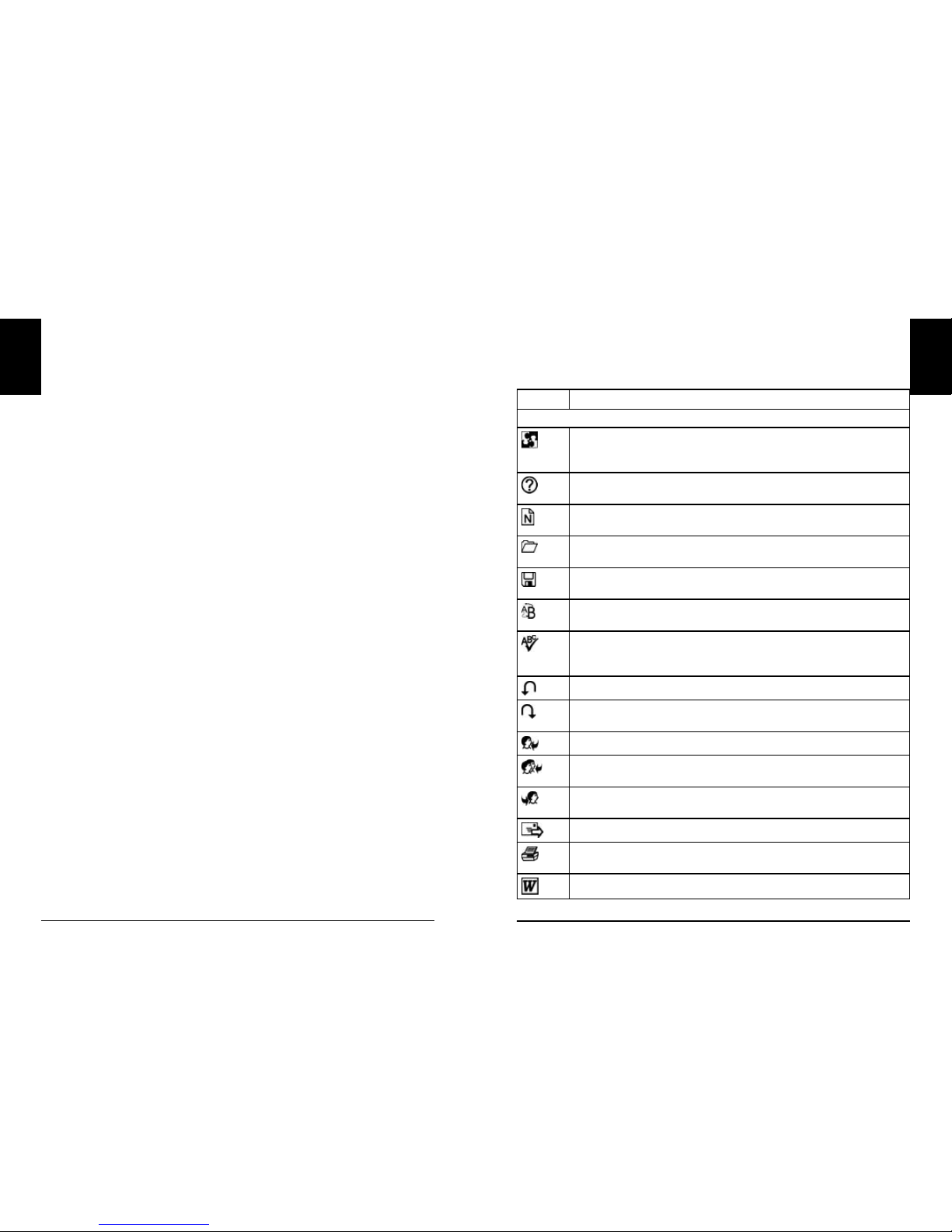
2
3
Einleitung
Vielen Dank für den Kauf des Ofce Keyboard Deluxe. Dieses Produkt
ermöglicht Ihnen schnellen und direkten Zugriff auf zahlreiche OfceFunktionen und –Anwendungen und bietet zusätzliche Hotkeys für den
Internet- und Multimedia-Bereich.
Systemvoraussetzungen:
• Windows 98/NT/ME/2000/XP oder höher
• Pentium 133 MHz oder höher
• Microsoft Ofce 97 oder höher
• 32 MB RAM, 64 MB RAM empfohlen
• CD-ROM -Laufwerk
• PS/2 Port
• Microsoft Internet Explorer 5.0 oder höher
Hardware-Installation
1. Schalten Sie Ihren PC aus.
2. Verbinden Sie den PS/2-Stecker Ihrer Tastatur mit dem PS/2-Port
des Computers.
3. Schalten Sie Ihren PC an.
Software-Installation
1. Entfernen Sie bereits installierte Tastatur-Treiber von Ihrem System.
2. Legen Sie die mitgelieferte CD-ROM in das CD-ROM-Laufwerk.
3. Die CD startet automatisch. Falls die CD-ROM nicht automatisch
starten sollte, gehen Sie auf „Start/Ausführen/Durchsuchen“.
Wählen Sie Ihr CD-ROM-Laufwerk, klicken Sie auf „autorun.exe“ und
gehen Sie auf „Öffnen“. Bestätigen Sie mit „OK“.
4. Wählen Sie Ihre Tastatur in dem erscheinenden Fenster .
5. Klicken Sie auf „Installation“.
6. Es öffnet sich das Fenster „Install Shield Wizard“. Klicken Sie auf
„Weiter“, um mit der Installation fortzufahren.
7. Die Installation wird automatisch durchgeführt.
8. Nach Beendigung der Installation erscheint ein neues Dialog-Fenster.
Wählen Sie „Ja, Computer neu starten“ und klicken Sie dann auf
„Fertigstellen“.
9. Ihr Computer wird nun neu gestartet und Ihre Tastatur ist
betriebsbereit.
Funktion der Hotkeys
Über Hotkeys können Sie schnell und direkt auf Programme,
Anwendungen der Daten zugreifen. Im Folgenden werden die einzelnen
Hotkeys der Tastatur beschrieben.
Icon Funktion
Ofce Zone:
Zum Wechseln zwischen normalem Tastaturmodus (LED aus)
und Ofce-Modus (LED an, Standard-Einstellung). Im OfceModus haben die Funktionstasten F1-F12 Ofce-Funktionen.
Ruft die Hilfe-Funktion des jeweiligen aktiven Programms auf,
falls das Programm über eine Hilfe-Funktion verfügt.
Erstellt ein neues Dokument in Programmen, die diesen
Befehl unterstützen (z.B. Word, Excel, etc.)
Öffnet ein Dokument in Programmen, die diesen Befehl
unterstützen (z.B. Word, Excel. etc.).
Speichert die aktive Datei.
Ersetzt den ausgewählten Text und formatiert ihn.
Startet die Rechtschreibeprüfung in dem aktiven Dokument,
wenn das Programm mit dem das Dokument geöffnet wurde,
diese Funktion unterstützt.
Macht den letzten Schritt rückgängig.
Wiederholt den letzten Schritt.
Antworten auf Ihre E-Mail im aktiven Fenster.
Antworten auf alle E-Mails.
E-Mail weiterleiten.
E-Mail verschicken
Ausdrucken des aktiven Dokumentes.
Startet das Programm „Word“
D
D
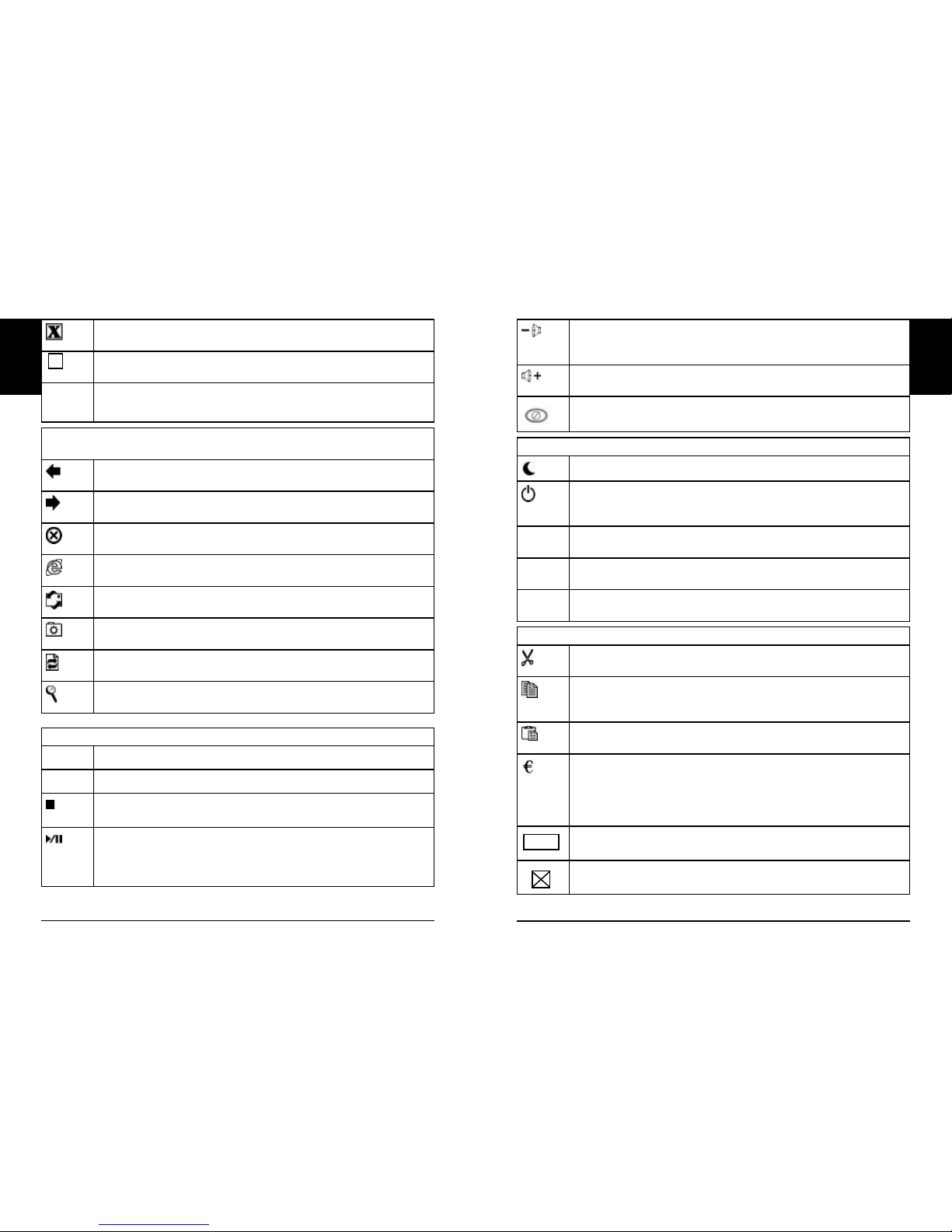
4
5
Startet das Programm „Excel“.
Startet das Programm „Power Point“
º
Startet die Kalender-Funktion
Internet-Zone:
Öffnet die vorherige Seite in Ihrem Web-Browser
Öffnet die nächste Seite in Ihrem Web-Browser (falls vorher
diese Seite bereits geöffnet wurde)
Stoppt das Laden oder Aktualisieren einer Web-Seite.
Startet den Standard Web-Browser und öffnet die Standard
Start-Seite.
Startet das Standard E-Mail-Programm.
Öffnet den Favoriten-Ordner in Ihrem Web-Browser.
Aktualisiert die aktive Web-Seite.
Öffnet die Such-Funktion in Ihrem Web-Browser.
Multimedia-Zone:
9
Gibt den vorherigen Titel wieder.
:
Gibt den nächsten Titel wieder.
Stoppt die Medienwiedergabe.
Beginnt oder hält die Wiedergabe von CD, DVD, etc. an. Falls
Sie die Wiedergabe kurz angehalten haben, drücken Sie
diese Taste erneut, um die Wiedergabe erneut zu starten.
PP
Verringert die Lautstärke. Halten Sie die Taste gedrückt,
wenn sie die Lautstärke schnell verringern wollen.
Erhöht die Lautstärke. Halten Sie die Taste gedrückt, wenn
sie die Lautstärke schnell erhöhen wollen.
Schaltet die Lautstärke auf „stumm“.
Anwendungs-Zone:
Versetzt das System in Stromsparmodus.
Abschalten des Systems. Funktioniert nur, wenn das System
diese Funktion unterstützt.
Log off Abmelden des Benutzers
My
Com.
Öffnet den „Arbeitsplatz“.
Calculator
Startet die Taschenrechner-Funktion
Clipboard-Zone:
Schneidet den gewählten Bereich aus.
Fügt den vorher in der Zwischenablage gespeicherten oder
ausgeschnittenen Bereich ein (an Cursor-Position).
Speichert den gewählten Bereich in der Zwischenablage.
Einfügen des Euro-Symbols in das aktive Dokument. Diese
Taste funktioniert nur wenn Num Lock (LED „1“ oben rechts
auf der Tastatur) und der Ofce Lock Key (LED“XX“, oben
rechts auf der Tastatur) aktiviert sind.
Markiert einen gewählten Bereich.
Schließt das aktive Fenster.
Mark
D
D
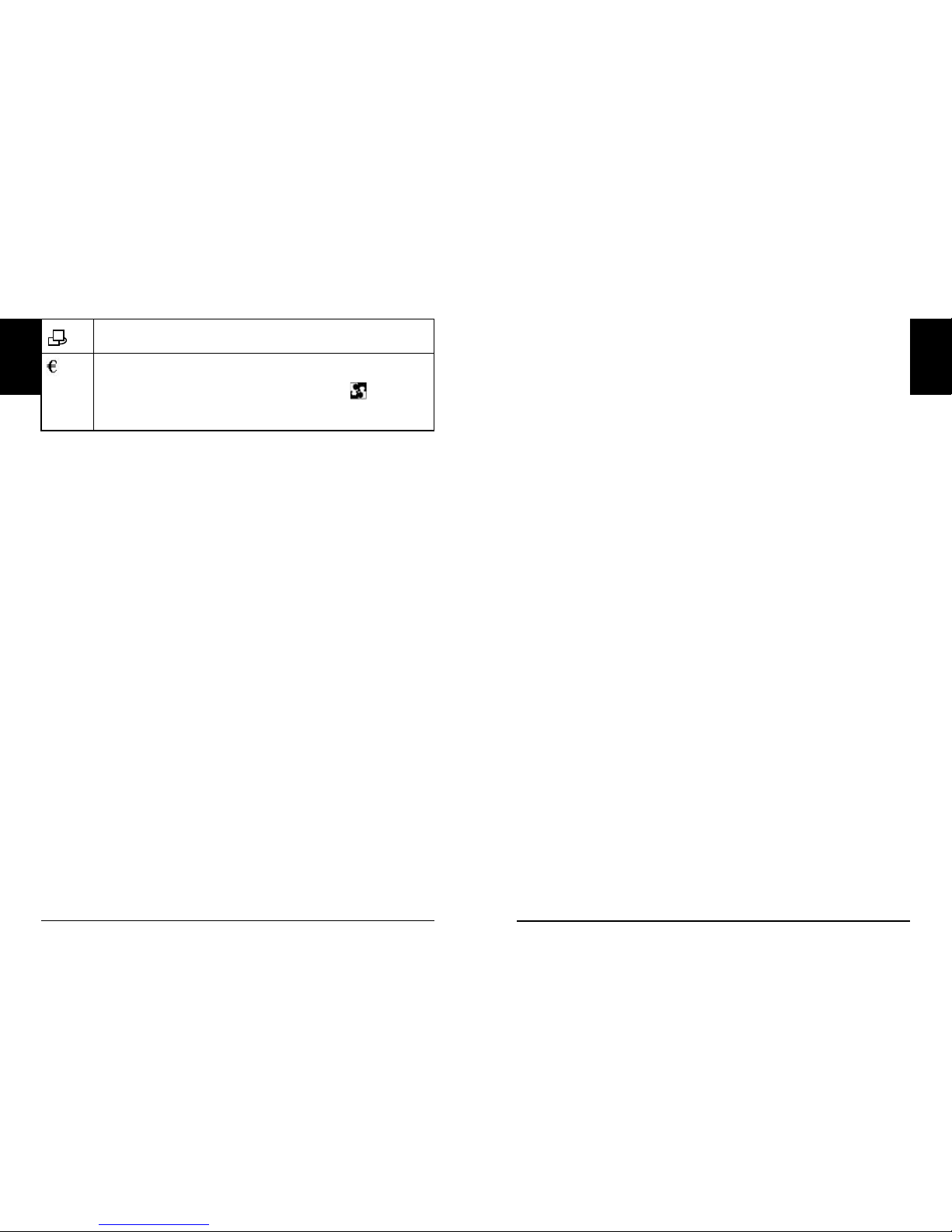
6
7
Wechseln zwischen verschiedenen geöffneten Fenstern.
Einfügen des Euro-Symbols in das aktive Dokument. Diese
Taste funktioniert nur wenn Num Lock (LED „1“ oben rechts
auf der Tastatur) und der Ofce Lock Key (LED“ “, oben
rechts auf der Tastatur) aktiviert sind.
Hinweis zu „Benutzer abmelden“:
• Unter Windows 95/98/MR/XP: Wenn das „Benutzer abmelden“ Fenster sich nicht öffnen sollte, drücken Sie erst auf „Esc“ und dann
erneut auf „Benutzer abmelden“.
• Win NT: Die Funktion „Benutzer abmelden“ steht unter Win NT nicht
zur Verfügung.
• Win 2000: Die „Benutzer abmelden“-Funktion muss aktiviert sein.
Falls Sie Hilfe benötigen...
Bei technischen Problemen wenden Sie sich bitte an unseren technischen
Support. Die Hotline-Nummer nden Sie auf der Rückseite dieser
Bedienungsanleitung.
Introduction
Thank you very much for purchasing the Ofce Keyboard Deluxe. This
product offers quick and direct access to multiple ofce functions and
applications as well as extra hotkeys for internet and multimedia use.
System requirements:
• Windows 98/NT/ME/2000/XP or higher
• Pentium 133 MHz or higher
• Microsoft Ofce 97 or higher
• 32 MB RAM, 64 MB RAM recommended
• CD-ROM -Laufwerk
• PS/2 Port
• Microsoft Internet Explorer 5.0 or higher
Hardware installation
1. Shut down your computer
2. Connect the PS/2-plug of your keyboard to the PS/2-port of your pc.
3. Start your pc.
Software installation
1. Delete already installed keyboard-drivers from your system.
2. Put the enclosed CD-Rom into your CD-Rom drive.
3. The CD starts automatically. If not, go to “Start/Run/Find”. Select
your CD-Rom drive, click on “autorun.exe” and choose “Open”. Conrm
with “Ok”.
4. Select your keyboard in the pop-up window.
5. Click on „installation“.
6. The window „Install Shield Wizard“ opens. Click on “Further” to start
the installation process.
7. The installation process will be carried out automatically.
8. After nishing the installation process a new window will pop up.
Select “Yes, restart computer” and click on “Finish”.
9. Your computer will be restarted and your keyboard will be ready for
use.
Hotkeys
With hotkeys you obtain quick and direct access to programs,
applications and data. In the following you get a detailed introduction to
every hotkey of your keyboard.
D
GB
